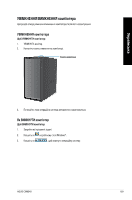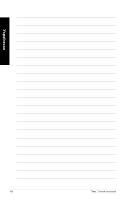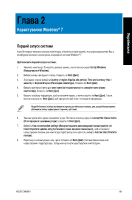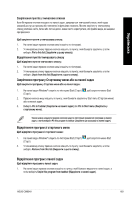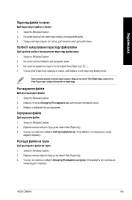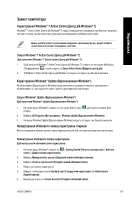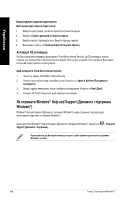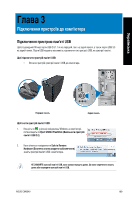Asus CM6340 CM6340 User's Manual - Page 166
Управління файлами і папками
 |
View all Asus CM6340 manuals
Add to My Manuals
Save this manual to your list of manuals |
Page 166 highlights
Windows® Action Center Windows Using Windows® Action Center Windows 1 2 Customize 3 Windows® Explorer Windows® Explorer Windows® Explorer Windows Explorer: 1 Windows Start Start 2 Computer Windows Explorer. 164 Глава 2 Windows® 7
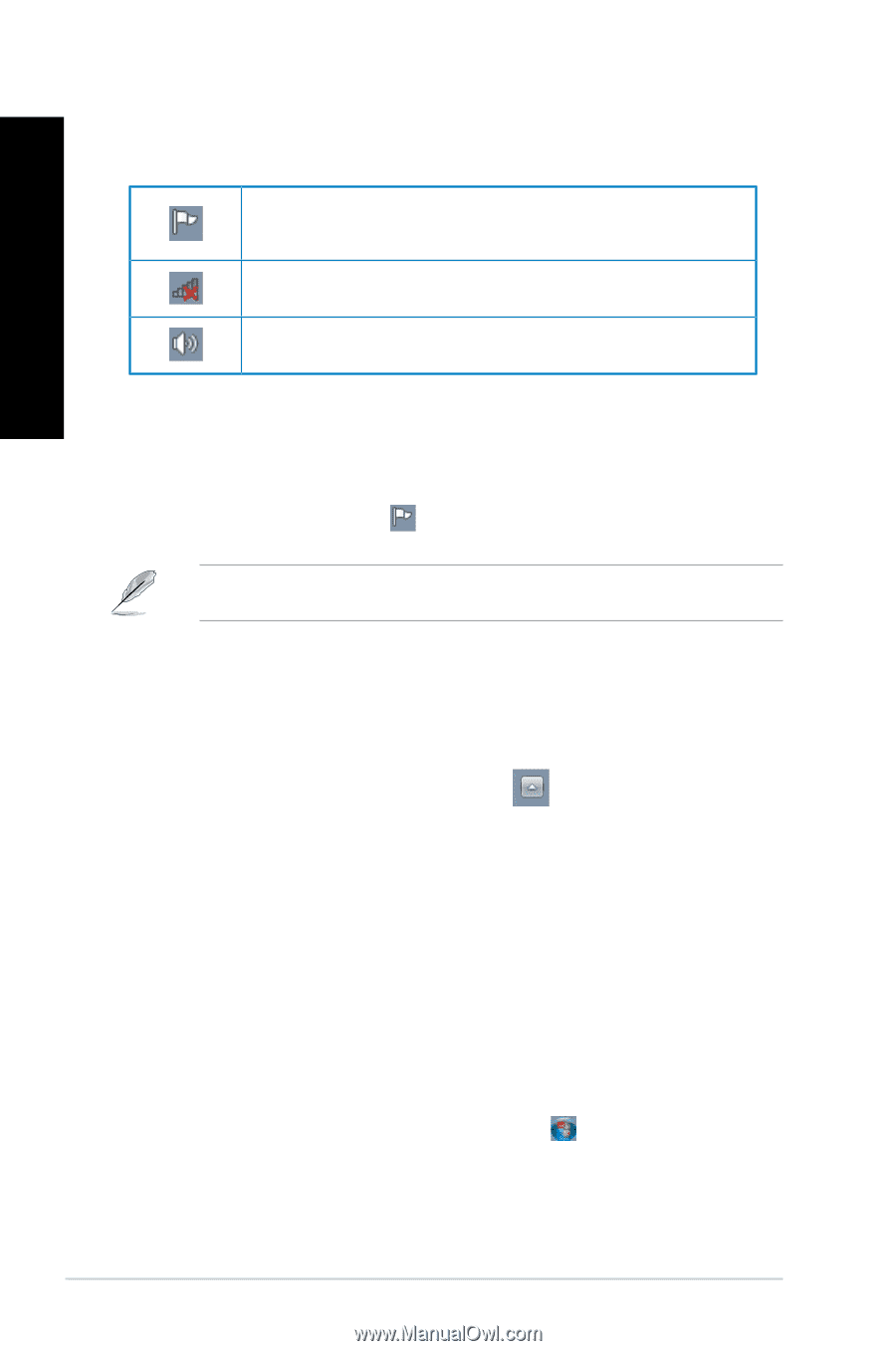
164
Глава 2: Користування Windows
®
7
Українська
Користування ділянкою повідомлень
За замовчанням ділянка повідомлень показує ці три піктограми:
Повідомлення центру дій
Клацніть по цій піктограмі, щоб показувати попередження/повідомлення і запускати Windows
®
Action
Center (Центр дій Windows
®
).
Мережеве підключення
Ця піктограма показує статус підключення і силу сигналу дротової або бездротової мережі.
Гучність
Клацніть по цій піктограмі, щоб регулювати гучність.
Показ попередження
Щоб показати попередження:
•
Клацніть по піктограмі повідомлення
, потім клацніть по повідомленню, щоб відкрити його.
Детальніше про це розповідається у розділі Using Windows
®
Action Center (Користування
центром дій Windows
®
) у цій главі.
Особисте налаштуванн піктограм і повідомлень
Можна показувати або приховувати піктограми і повідомлення на панелі задач або у ділянці повідомлень.
Щоб зробити особисте налаштуванн піктограм і повідомлень:
1.
У ділянці повідомлень клацніть по піктограмі зі стрілкою
.
2.
Клацніть по
Customize
(Пристосувати)
.
3.
У випадному списку виберіть "поведінку" піктограм та функцій, які бажаєте пристосувати для своїх
потреб.
Управління файлами і папками
Користування Windows
®
Explorer
Windows
®
Explorer надає можливість переглядати організовувати файли і папки та керувати ними.
Запуск Windows
®
Explorer
Щоб запустити Windows Explorer:
1.
На панелі задач Windows
®
клацніть по піктограмі Start (Старт)
, щоб запустити меню Start
(Старт).
2.
Клацніть по
Computer
(Комп'ютер)
, щоб запустити Windows Explorer.